El consumo de batería de tu móvil viene dado por un sinfín de procesos y componentes distintos. La pantalla es el principal culpable de que tu dispositivo no llegue al final del día o de que sólo aguante hasta la mañana siguiente, pero hay varios factores más que pueden afectar a la batería.
Uno de ellos son los servicios de Google. A pesar de que los procesos internos de Android no deberían de suponer un gasto de batería excesivo, este en concreto es un servicio que podría ser el principal culpable, y vamos a enseñarte un método para averiguar si se trata de él y evitar que consuma más batería de la cuenta.
Comprueba que los servicios de Google están gastando batería
Lo primero que debemos hacer si notamos una bajada drástica de batería de forma repentina en el uso habitual de nuestro móvil Xiaomi es buscar un culpable. Por suerte, el propio sistema de Xiaomi, MIUI, es capaz de detectarlo por nosotros. Para ello, simplemente debes ir a los ajustes y pulsar sobre 'Batería'.
Una vez dentro, debes bajar hasta que veas una lista que te mostrará tanto las aplicaciones como los servicios que más batería están consumiendo en tu móvil Xiaomi, y podrás ver si el culpable son los servicios de Google, en cuyo caso tendremos que continuar con el proceso.
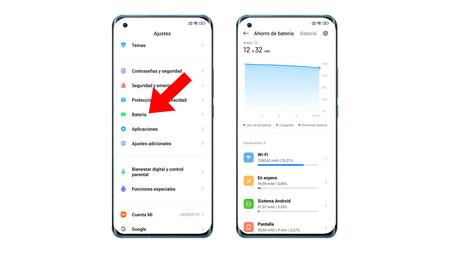
Evita que los servicios de Google consuman la batería de tu móvil Xiaomi
Si has repasado todas las apps y procesos que consumen batería y has llegado a la conclusión de que los servicios de Google son el gran culpable de toda esta historia, nosotros traemos la solución, y es mucho más sencilla de lo que parece. Lo único que tendrás que hacer es, simple y llanamente, reiniciar el dispositivo.
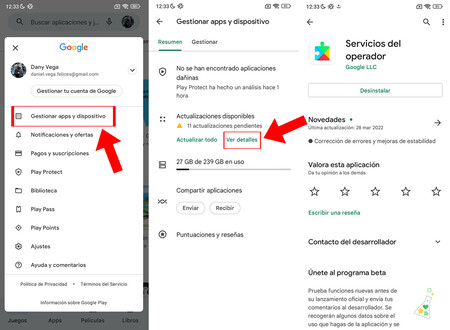
En el supuesto de que el reinicio del móvil no funciones y, al cabo de un tiempo, sigas notando ese gasto excesivo de batería, también puedes probar a actualizar estos servicios, ya que una actualización podría resolver el problema. Para ello, debes acudir a la Play Store y hacer lo siguiente:
- En la parte superior derecha de la pantalla, selecciona tu perfil y entra en el apartado 'Gestionar apps y dispositivo'.
- Una vez ahí, pulsa sobre 'Actualizaciones disponibles', en 'Ver detalles' y busca los servicios de Google para asegurarte que están actualizados.
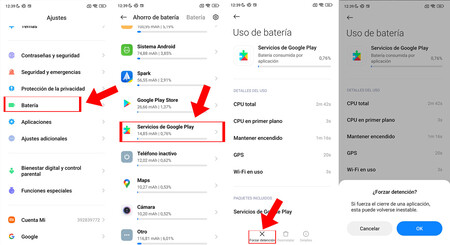
Si tanto el reinicio de tu móvil Xiaomi como la posible actualización de los servicios de Google no han funcionado y sigues con un consumo excesivo de batería, existe un último método algo más enrevesado pero que podría ser la solución final a tu problema de batería.
Vuelve a revisar el listado de apps y servicios que consumen batería de tu móvil Xiaomi y pulsa sobre los servicios de Google. Una vez dentro, abajo del todo, pulsa sobre 'Forzar detención'. Esto reciniciará totalmente los servicios, y pondrá fin al problema de batería de tu dispositivo, si es que han sido ellos los causantes.
En Mundo Xiaomi | Si Google Fotos está lleno en tu móvil Xiaomi, esta es una forma de conseguir espacio ahora que no es ilimitado


